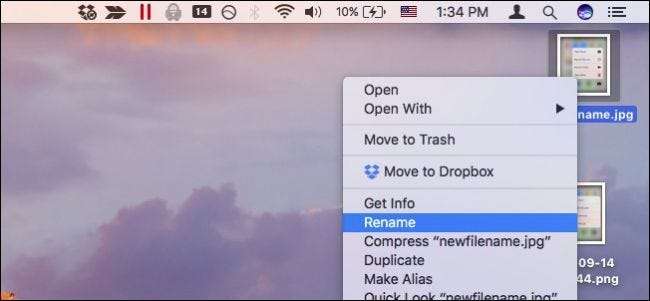
De meeste mensen hernoemen bestanden door op een bestand te klikken, te wachten en nogmaals op de bestandsnaam te klikken. Maar macOS heeft nogal wat geweldige manieren om bestanden te hernoemen, waarvan sommige zelfs nog sneller zijn.
Verreweg de snelste manier om een bestand te hernoemen, is door het te selecteren en op Return te drukken.
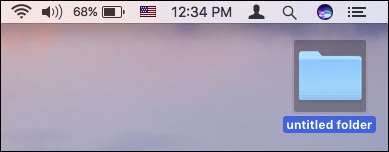
Wanneer u op de Return-toets drukt, wordt de volledige naam gemarkeerd.

U kunt dan gewoon uw nieuwe naam typen en nogmaals op Return drukken.
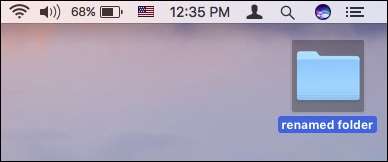
Elke keer dat u uw handen niet van het toetsenbord hoeft te halen, bespaart u een hoop tijd.
Als u echter liever een muis of trackpad gebruikt, is de volgende snelste methode om de functie Hernoemen te openen via het contextmenu met de rechtermuisknop.
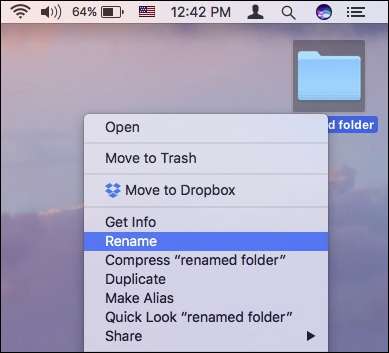
VERWANT: Meerdere bestanden tegelijk hernoemen in macOS
Dat is eenvoudig genoeg, en hoewel het duidelijk niet zo snel is als het toetsenbord, doet het het werk in vrij korte tijd.
De contextmenumethode heeft nog een andere krachtige functie die u kunt hernoem er meerdere bestanden mee . Selecteer eenvoudig meerdere items waarvan u de naam wilt wijzigen, klik met de rechtermuisknop, kies Naam wijzigen en u krijgt het volgende dialoogvenster te zien. Het heeft veel meer dan op het eerste gezicht lijkt, maar is vrij gemakkelijk te beheersen.
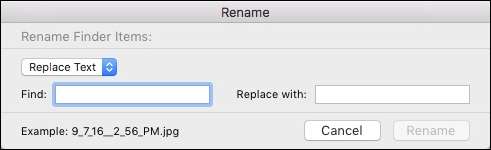
Zolang u een muis of trackpad gebruikt, is de methode voor langzaam dubbelklikken wellicht ook iets voor u. U kent deze waarschijnlijk al: door te dubbelklikken kunt u iets openen, maar het idee achter een langzame dubbelklik is dat u eenmaal klikt, even wacht en dan weer klikt.
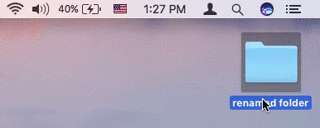
De laatste - en waarschijnlijk langzaamste - manier om een bestand te hernoemen is via de Terminal. De terminal is krachtig om een aantal redenen , dus hoewel het misschien niet de snelste is, is het handig als u al door de terminal aan het graven bent om uw bestanden te beheren. Maar het is waarschijnlijk een beetje overdreven als u gewoon een document of afbeelding wilt hernoemen.
Om de Terminal te gebruiken om een bestand te hernoemen, past u eenvoudig de volgende syntaxis toe:
mv pad / naar / oude bestandsnaam pad / naar / nieuwe bestandsnaam
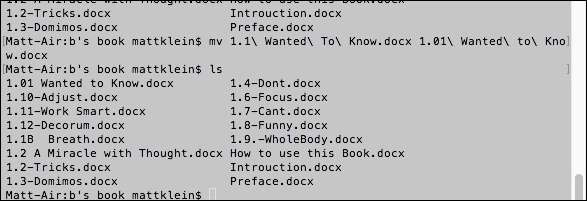
Onthoud dat als u meer dan één bestand moet hernoemen via de Terminal, u opdrachten kunt recyclen met de pijl-omhoog-toets.
Daar heb je het: vier manieren om bestanden in macOS te hernoemen. Nu, ongeacht in welke situatie u zich bevindt of hoe u uw Mac gebruikt, kunt u uw bestanden en mappen een naam geven zoals u ze wilt.






